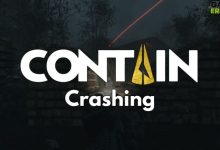.
xINSTALE CLICANDO NO ARQUIVO PARA DOWNLOAD
Dark Souls 3 está finalmente disponível para jogar no PC, e os fanáticos podem desfrutar do design único do jogo e dos personagens incríveis. Infelizmente, muitos jogadores relataram ter gaguejado ao jogar Dark Souls 3. As taxas de quadros caem drasticamente durante o jogo, prejudicando os visuais impressionantes e a qualidade excepcional do jogo. Se você está enfrentando isso, criamos este guia detalhado para ajudá-lo a corrigir a gagueira do Dark Souls 3 para elevar a experiência de jogo.
Por que Dark Souls 3 está gaguejando?
Dark Souls 3 é gaguejante devido a muitos fatores, incluindo:
- Configurações de PC incompatíveis: Seu PC pode não ter as especificações de sistema necessárias para rodar Dark Souls 3, fazendo com que as taxas de quadros caiam.
- Problemas de arquivos em cache: Dark Souls 3 pode conter arquivos de cache de dados corrompidos ou defeituosos que causam problemas de lag.
- Problemas de driver gráfico: se seus drivers gráficos estiverem corrompidos, ausentes ou desatualizados, eles provavelmente causarão problemas de travamento.
- Interferência de aplicativos em segundo plano: se você tiver aplicativos de inicialização em execução em segundo plano, eles provavelmente sobrecarregarão os recursos do PC, fazendo com que as taxas de quadros caiam durante o jogo.
- Configurações de jogo incorretas: Se as configurações de Dark Souls 3 não estiverem definidas corretamente, as taxas de quadros podem cair ocasionalmente durante o jogo.
Como faço para corrigir o atraso e a gagueira de Dark Souls 3?
✅ Pré-verificações: Antes de fazer qualquer coisa, conclua as seguintes pré-verificações:
Se você estiver encontrando gagueira e lag em Dark Souls 3, tente estas correções:
- Alt-tab fora do jogo
- Ativar modo de janela
- Atualizar drivers gráficos
- Configurações gráficas inferiores
1. Alt-tab fora do jogo
Alguns fóruns online recomendam alt-tab no jogo Dark Souls 3 e, em seguida, entrar novamente no jogo. Isso pode ajudar a melhorar o FPS e atualizar o jogo para uma melhor experiência de jogo, então vale a pena tentar.
2. Ative o modo de janela
Alguns usuários relatam melhorar o FPS em Dark Souls 3 ativando o modo de janela. Para fazer isso:
- Inicie Dark Souls 3 no seu PC.
- Navegue até o Configurações menu e clique Configurações do visor.
- Encontre o Modo de exibição guia e clique nela para abrir o menu suspenso.
- Selecione Janela ou janela sem borda para habilitá-lo.
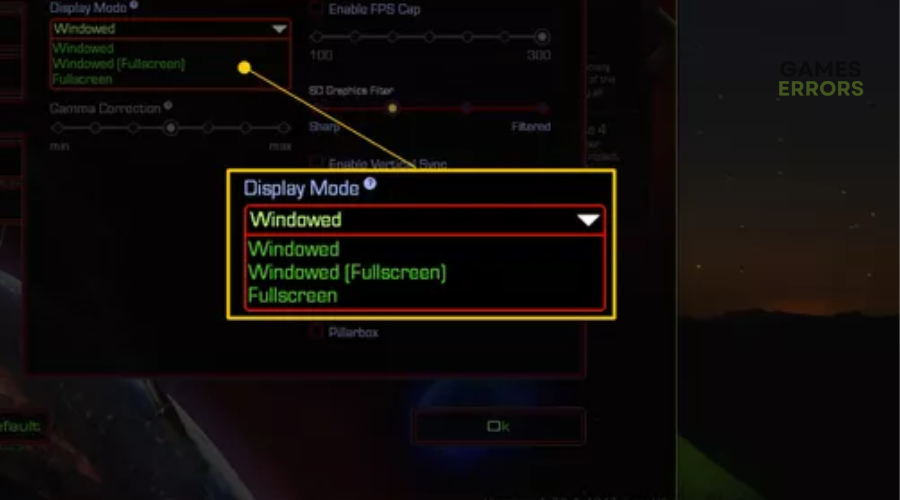
- Inicie Dark Souls 3 para ver se o problema de gagueira foi resolvido.
3. Atualize os drivers gráficos
Tempo necessário: 2 minutos
Se seus drivers gráficos estiverem desatualizados ou corrompidos, isso pode causar lag e gagueira ocasionalmente. Portanto, atualize seus drivers para evitar isso. Veja como fazer isso:
- Abra o Gerenciador de Dispositivos
Pressione a tecla Windows + R, digite devmgmt.msce clique em ok para abrir o Gerenciador de dispositivos.

- Adaptadores de vídeo
Clique no Adaptadores de vídeo guia para abrir o menu de contexto.

- Atualizar driver
Clique com o botão direito no driver dedicado usado para rodar jogos e selecione Atualizar driver.

- Pesquise drivers automaticamente
Selecione Pesquise drivers automaticamente na nova janela pop-up.
- processo completo
Deixe o Windows procurar e instalar os drivers mais recentes no seu PC e reinicie o computador para salvar as alterações.
- Relançar Dark Souls 3
Reinicie o jogo para ver se as taxas de quadros caem.
Se você não tem conhecimentos de informática, tempo e paciência para atualizar seus drivers gráficos manualmente, recomendamos obter Atualizador de Driver Outbyte. Esta ferramenta procura e instala automaticamente os drivers mais recentes no seu PC. Isso elimina o incômodo e o tempo necessários para fazer isso manualmente.
⇒ Obtenha o atualizador de driver Outbyte
4. Configurações gráficas mais baixas
Alguns jogadores recomendam diminuir as configurações gráficas de Dark Souls 3 para evitar atrasos. Veja como fazer isso:
- Inicie Dark Souls 3.
- Navegar para Configurações e clique Gráficos.
- Comece baixando o Resolução para uma configuração mais baixa do que a atual.
- Em seguida, clique Configurações avançadas para abrir as outras configurações gráficas.
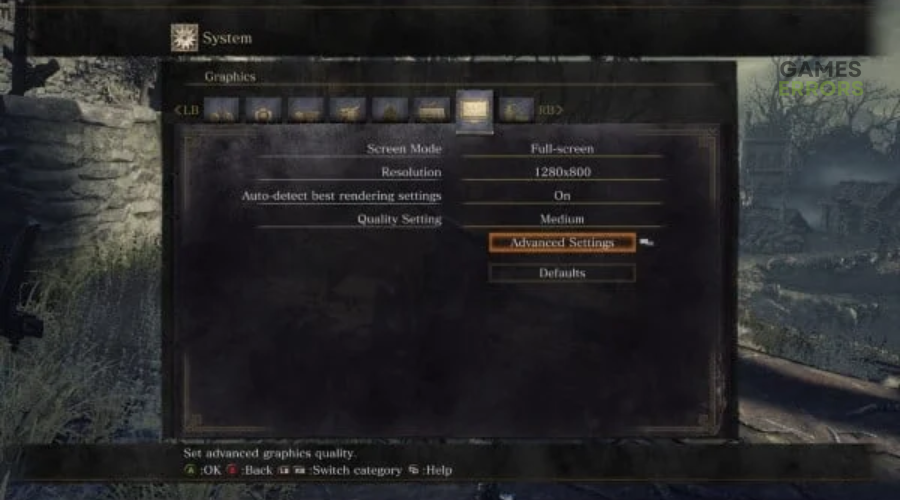
- Diminua as configurações conforme a imagem abaixo:
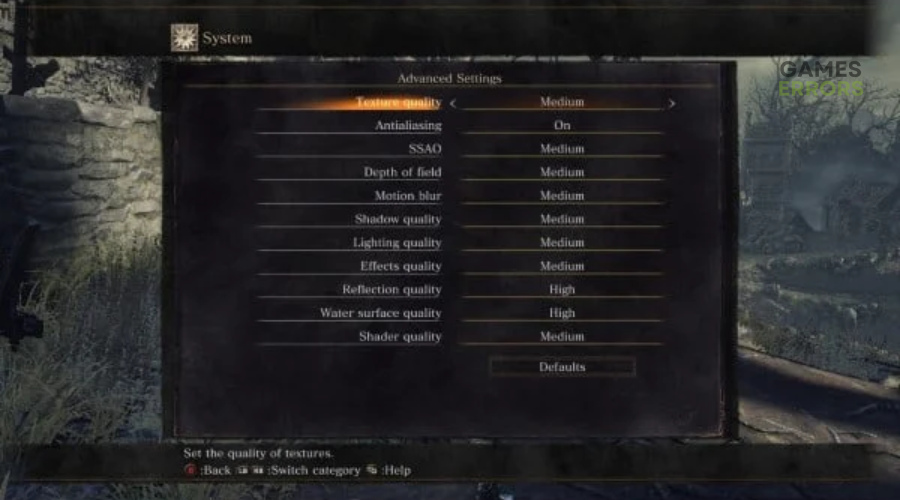
- Você também pode diminuir o FPS para 30 e desativar o Vsync.
- Agora, reinicie Dark Souls 3 para ver se as taxas de quadros caem.
🧩 Correções adicionais:
Outras correções que funcionaram para os jogadores incluem o seguinte:
- Atualizar Dark Souls 3
- Analise o seu PC em busca de malware e vírus
- Desativar overclocking e turbo-boosting
Artigos relacionados:
Conclusão
Os problemas de gagueira e lag de Dark Souls 3 têm atormentado muitos jogadores, especialmente em PCs de baixo custo. Isso faz com que o jogo seja executado com qualidade reduzida, o que pode ser irritante. Lembre-se de sair do jogo com a tecla Alt-tab e habilitar o modo janela. Além disso, atualize os drivers gráficos e reduza as configurações gráficas do jogo.
Se você encontrar algum problema ou erro ao jogar seus jogos favoritos e precisar de suporte, sinta-se à vontade para entrar em contato conosco aqui. Nossa equipe está sempre pronta para ajudá-lo e garantir que sua experiência de jogo seja perfeita e agradável.
.